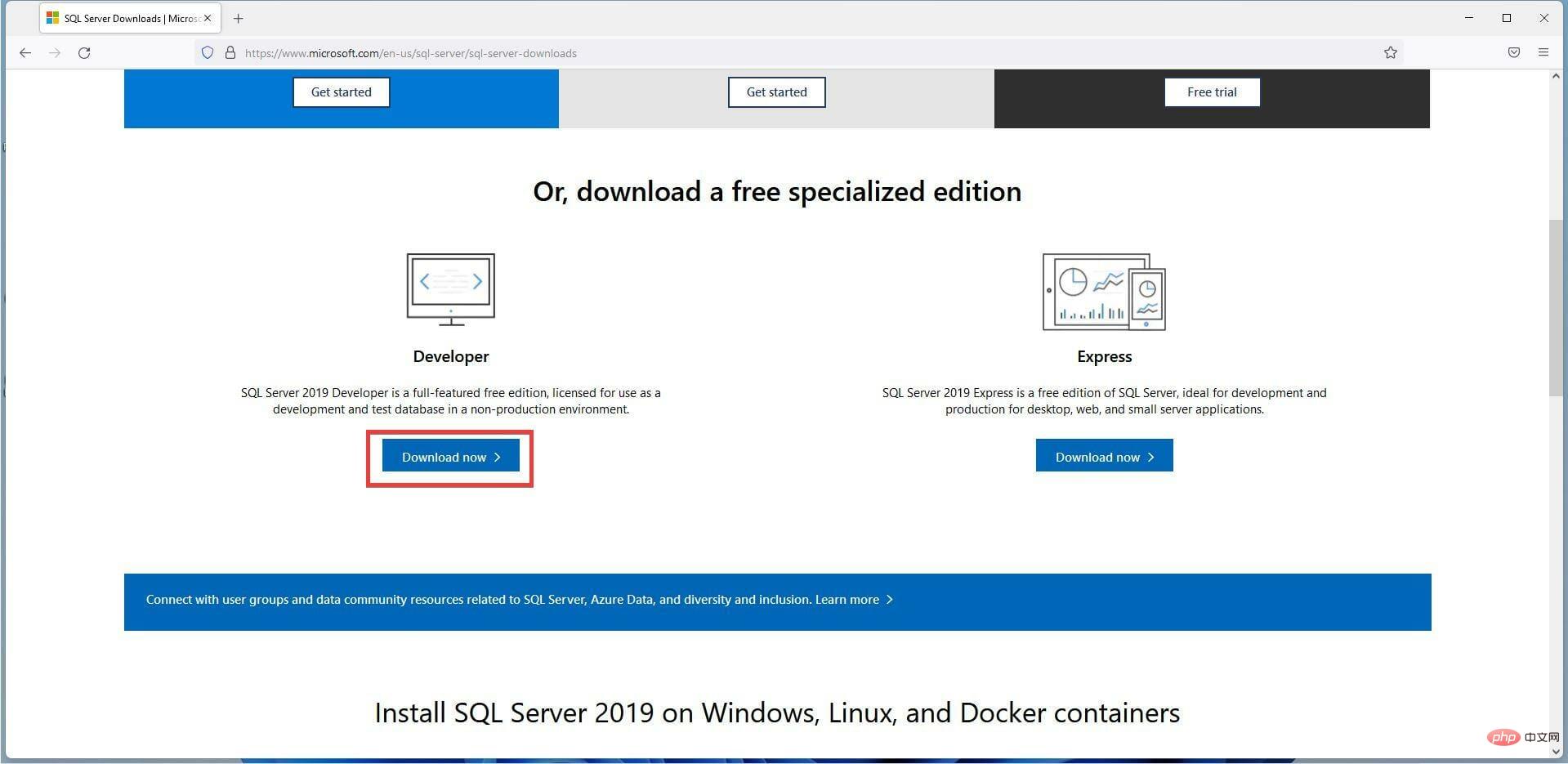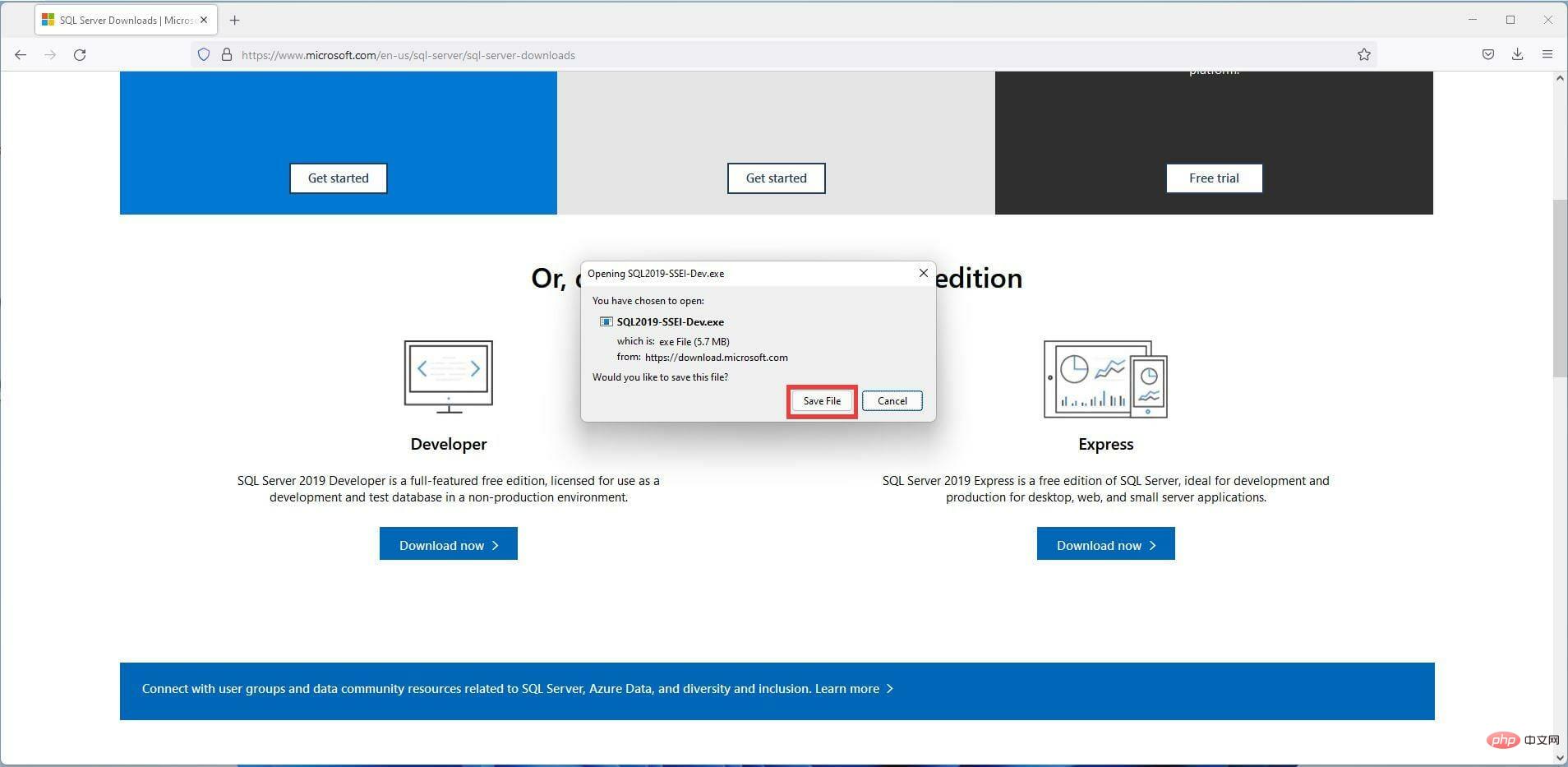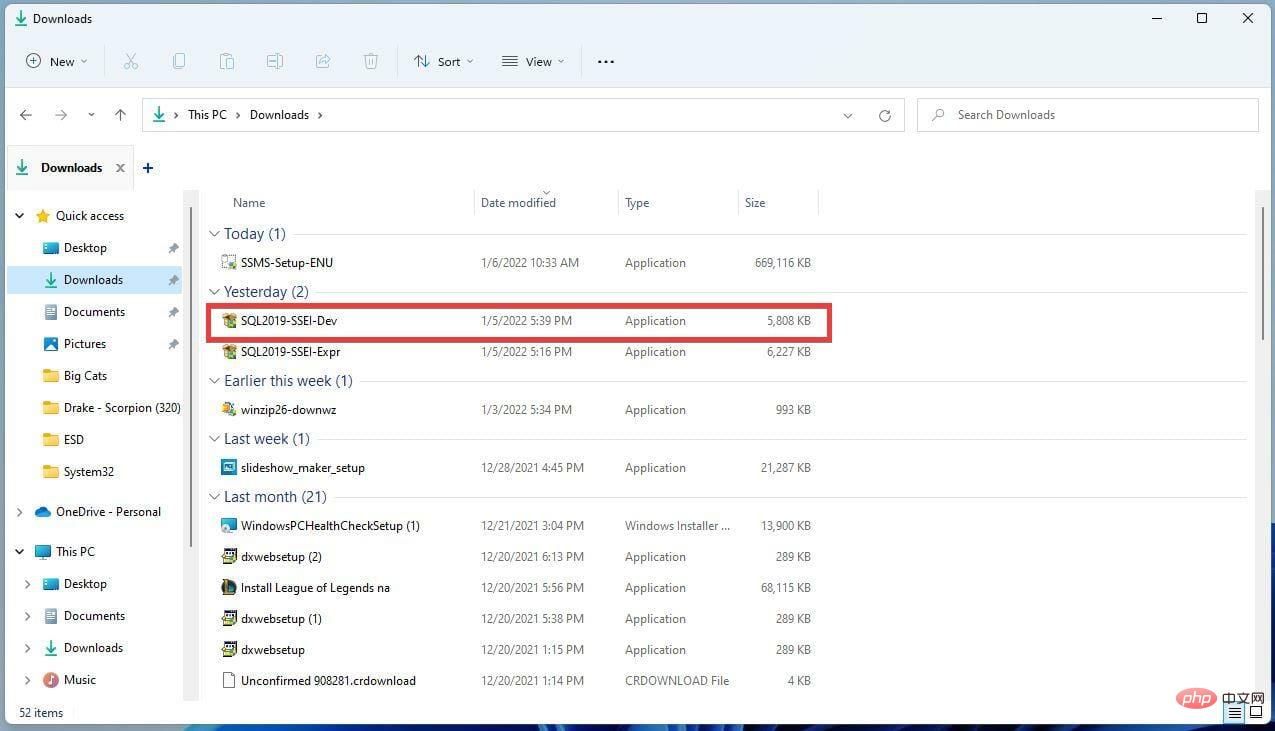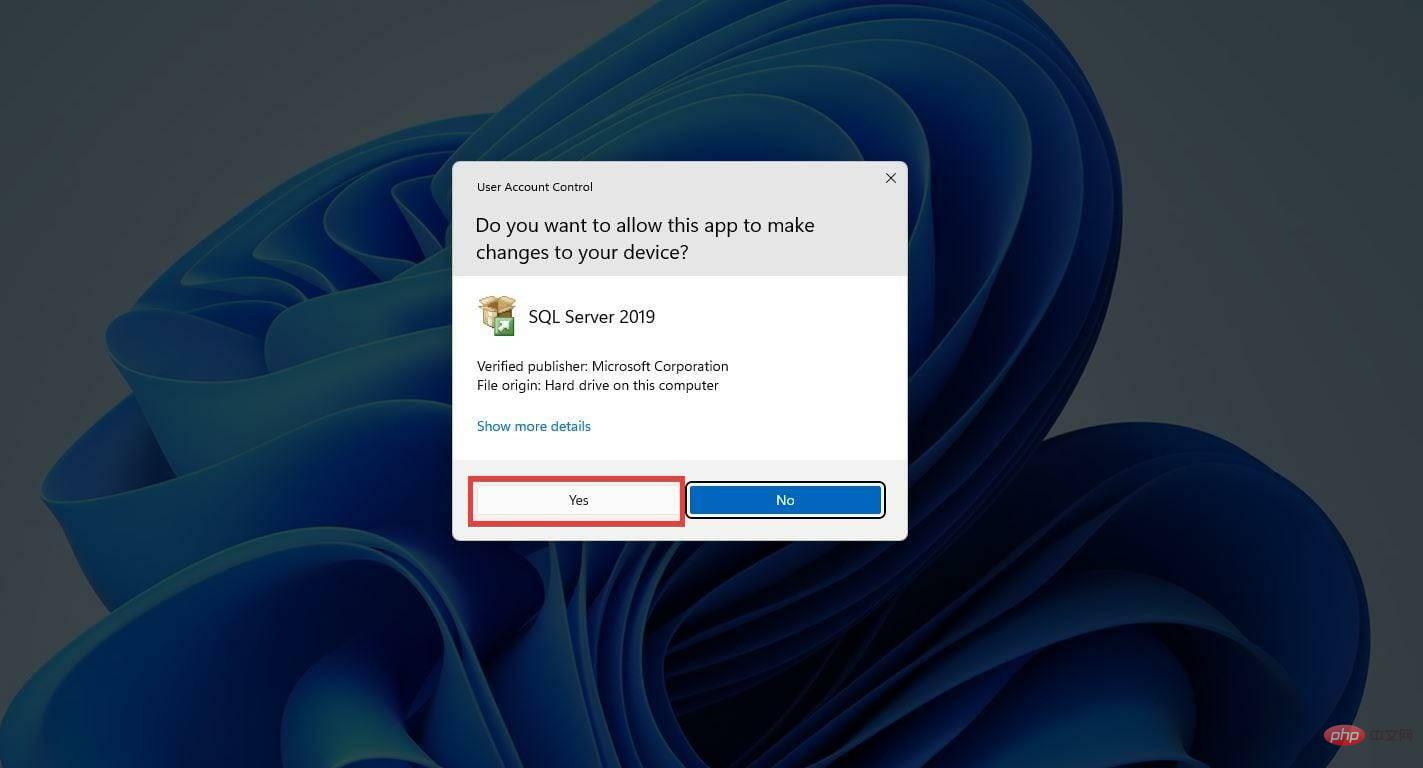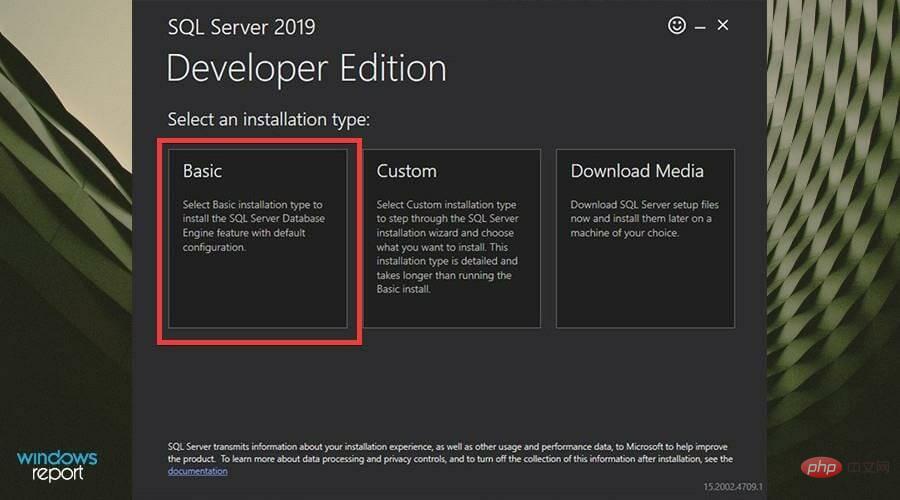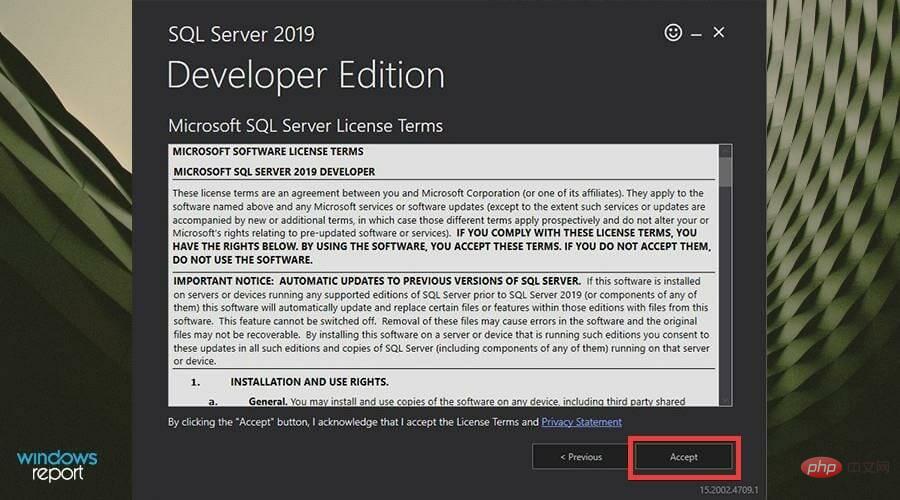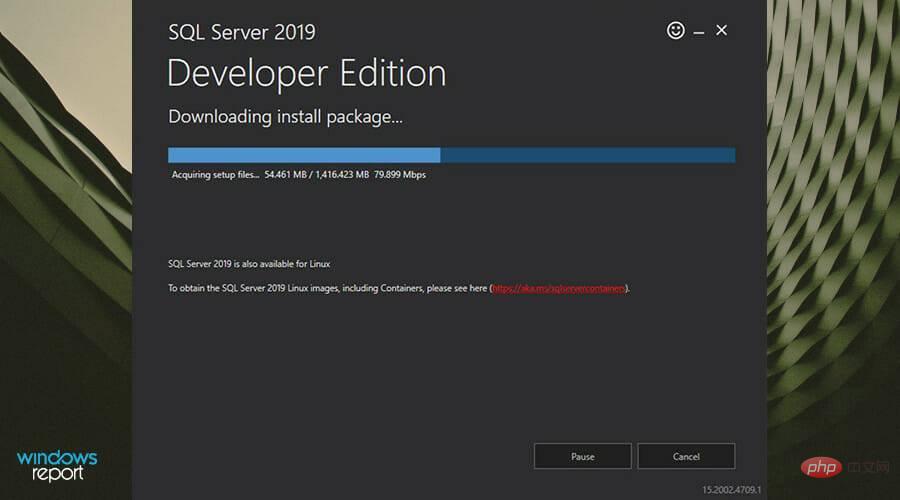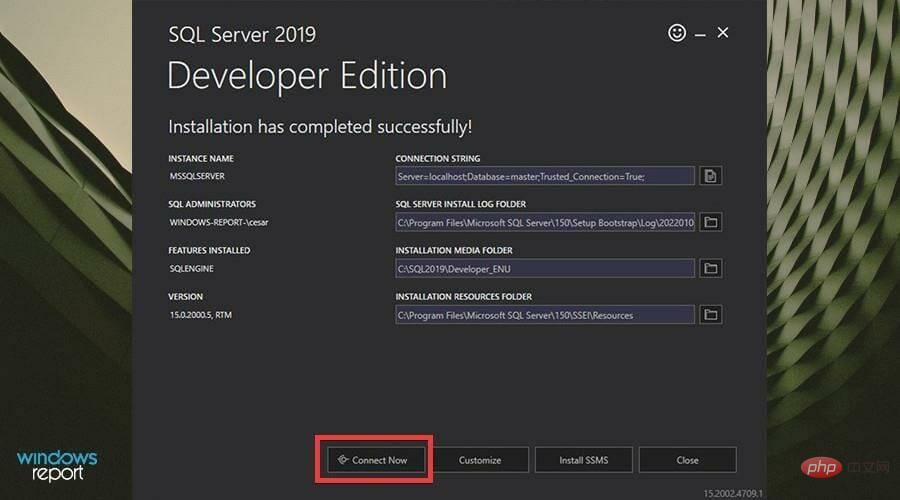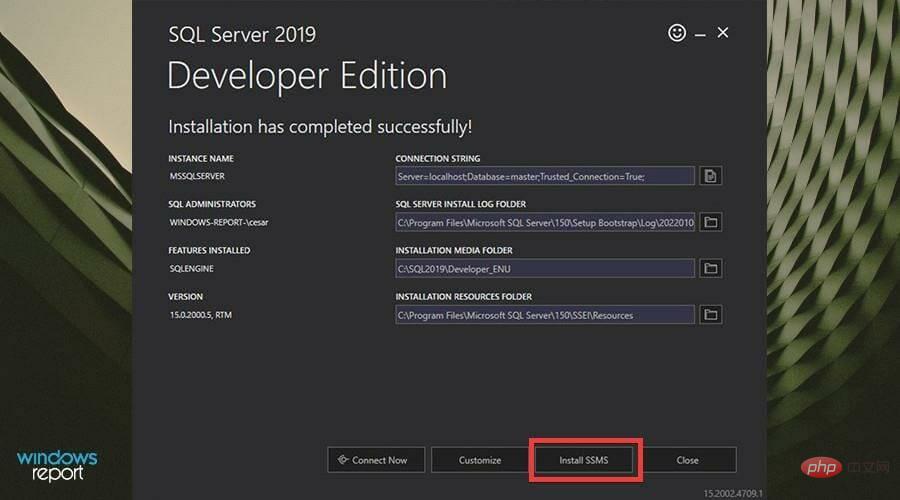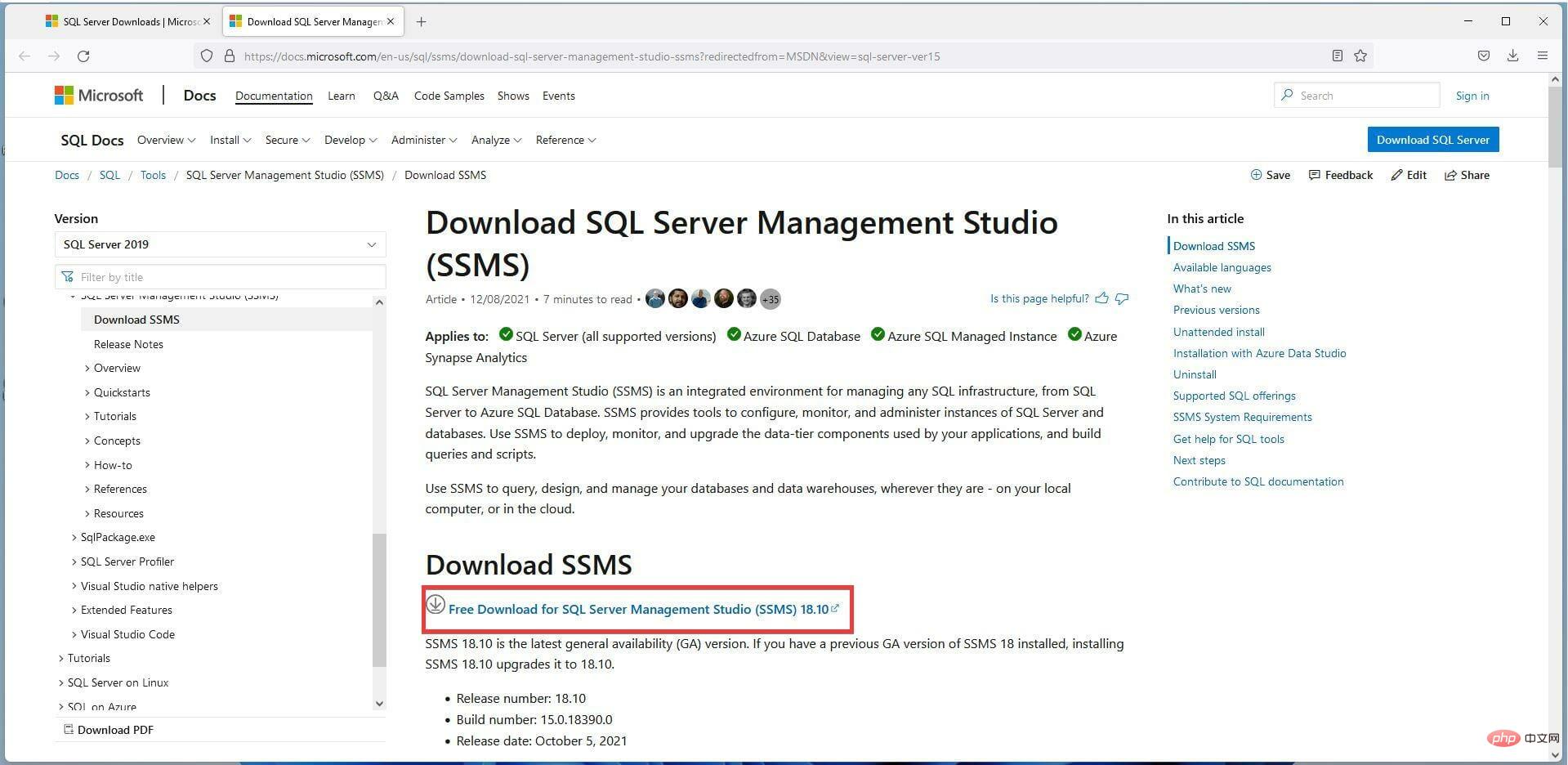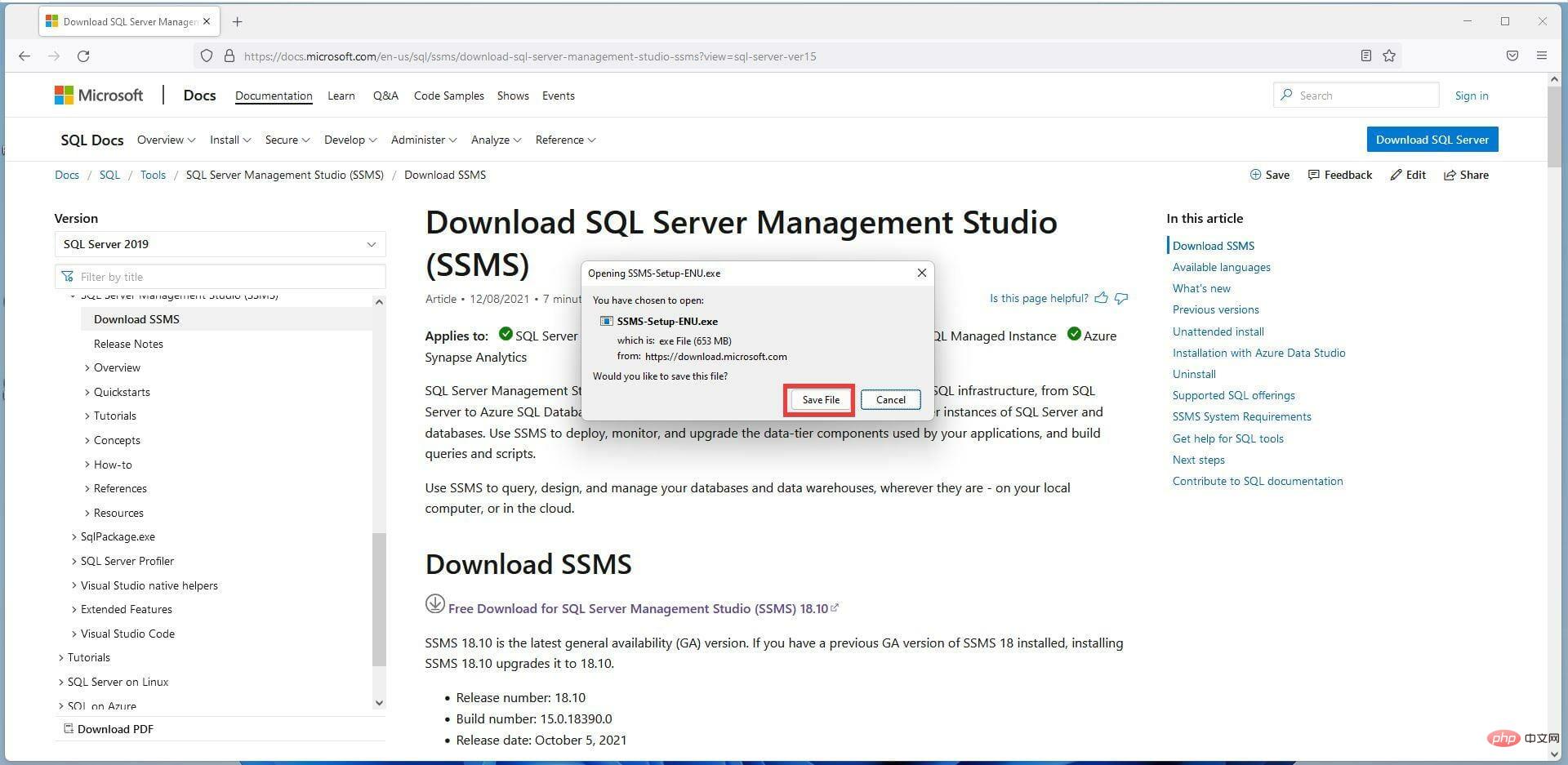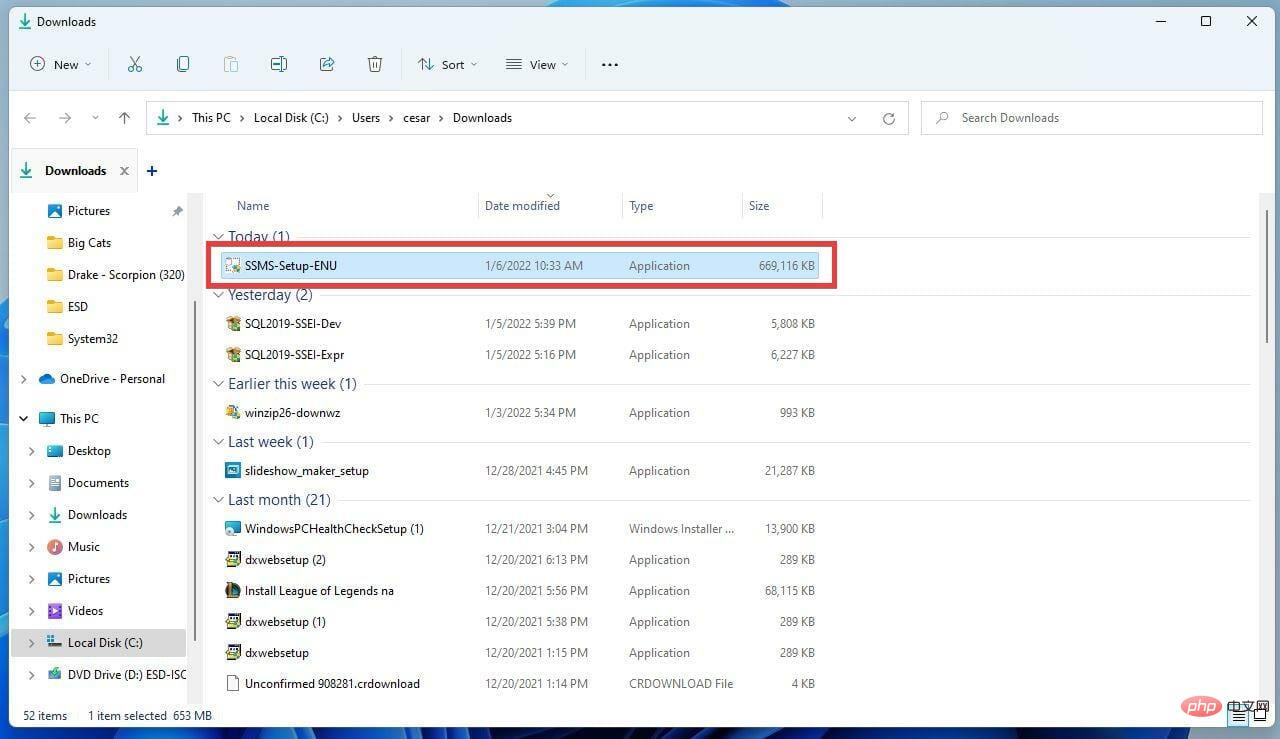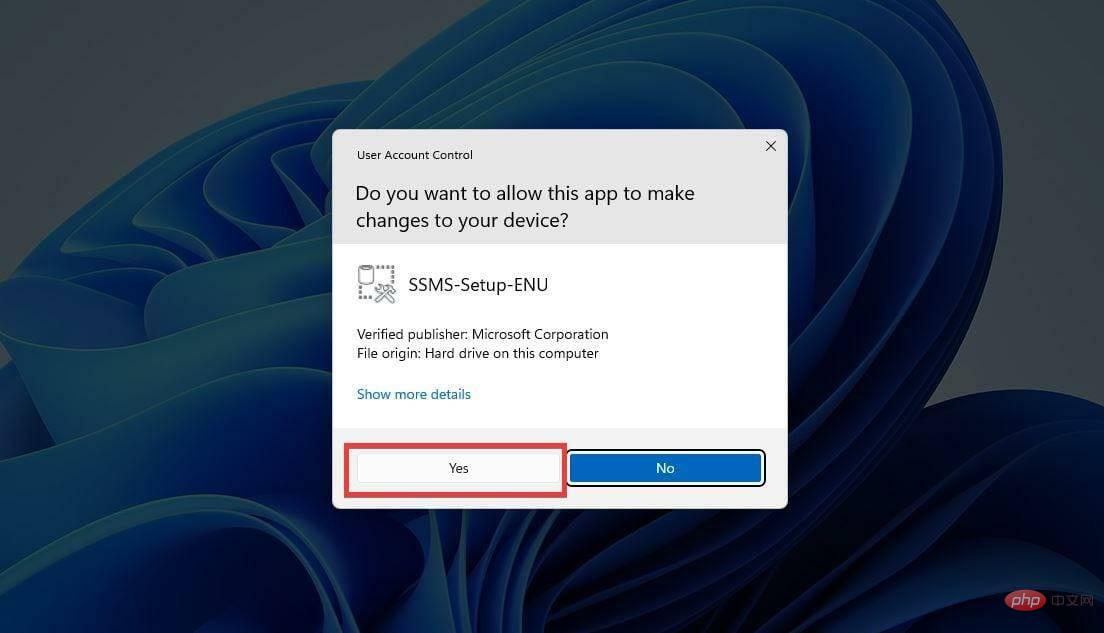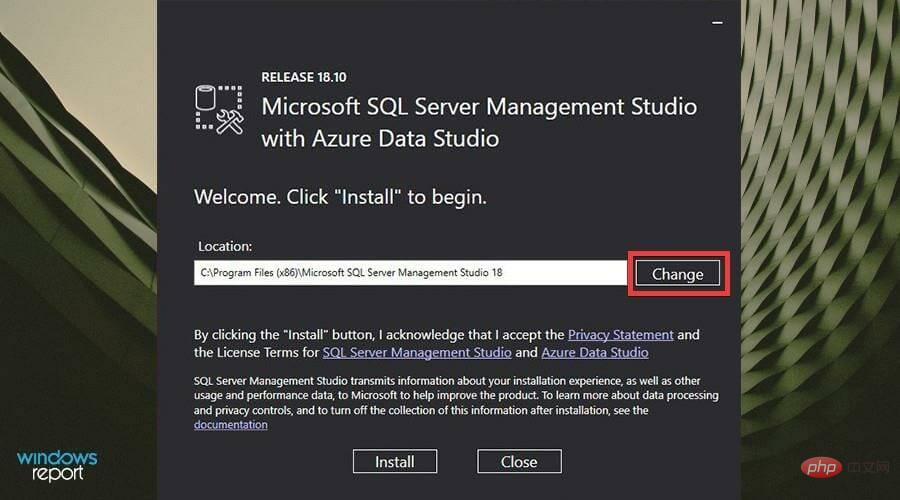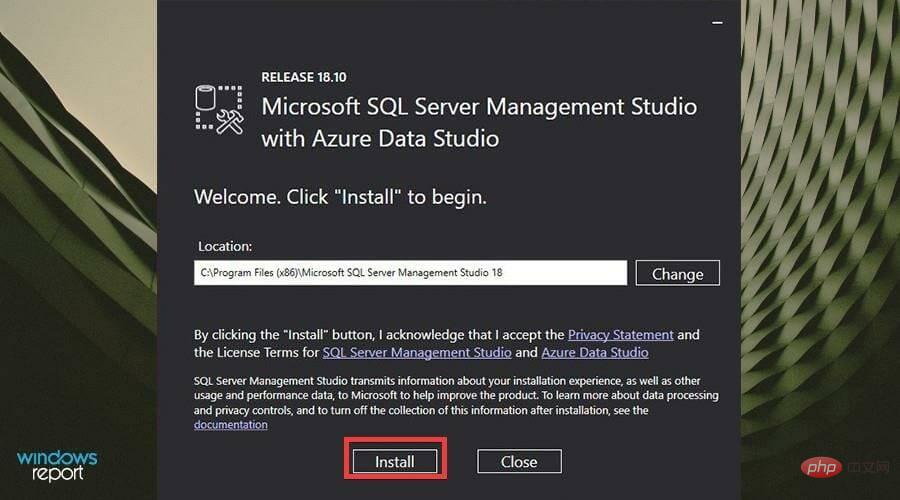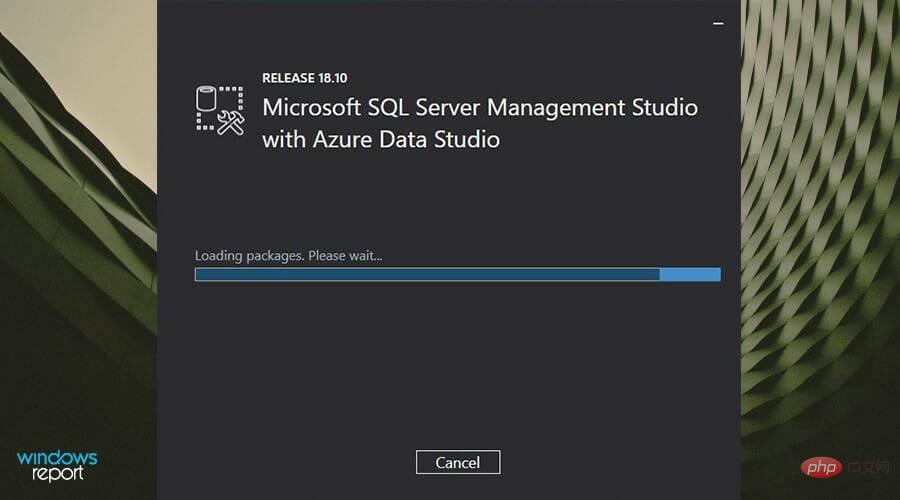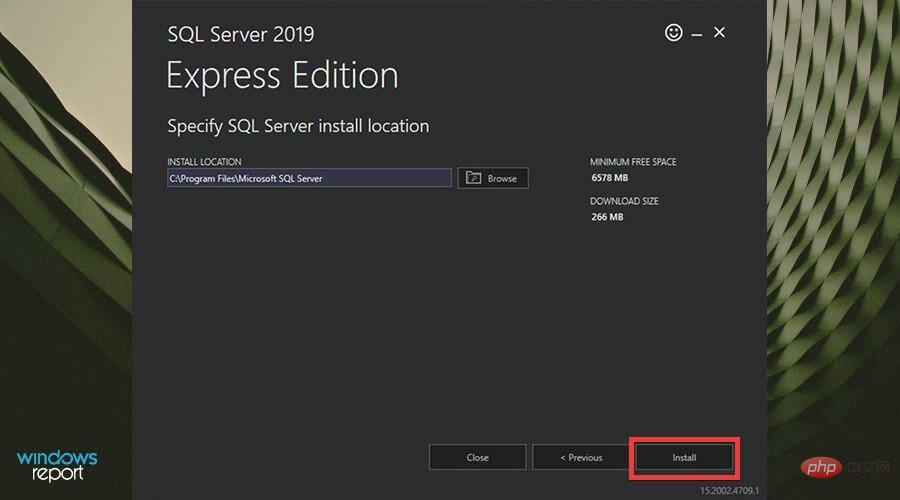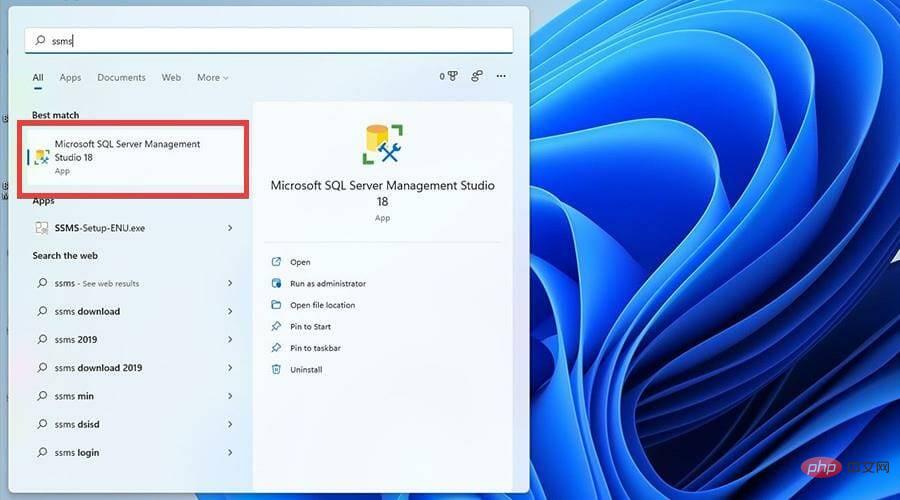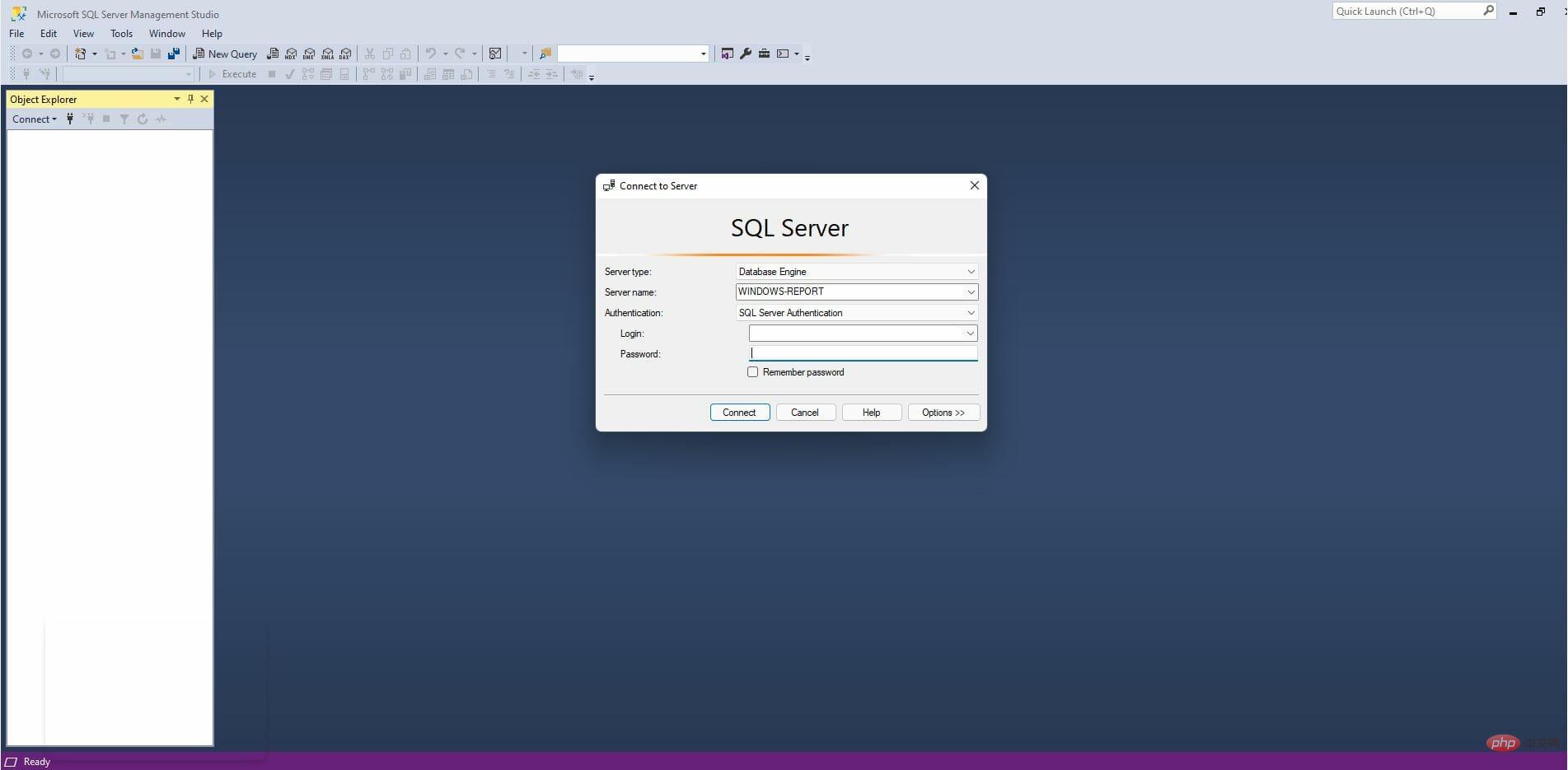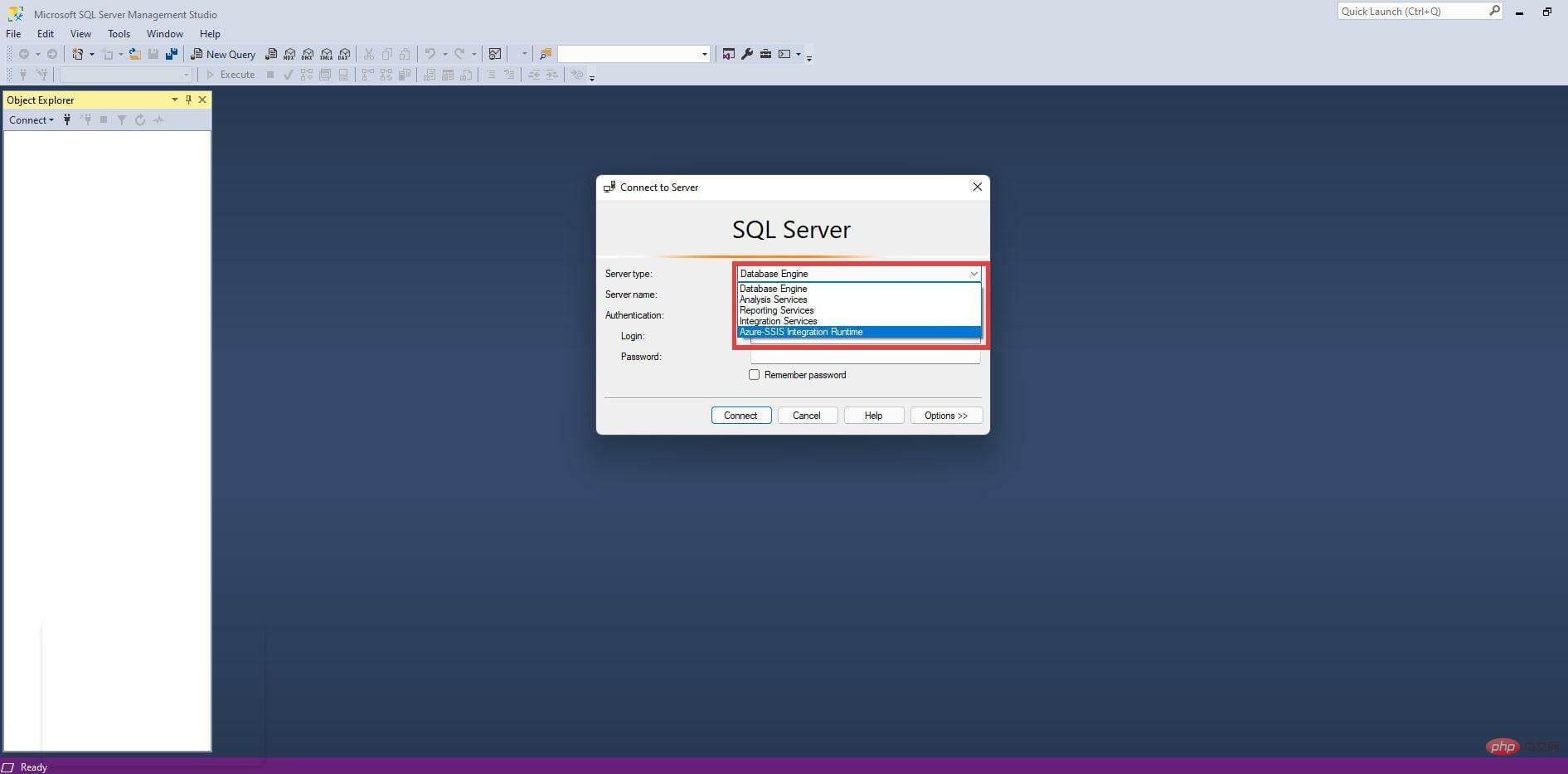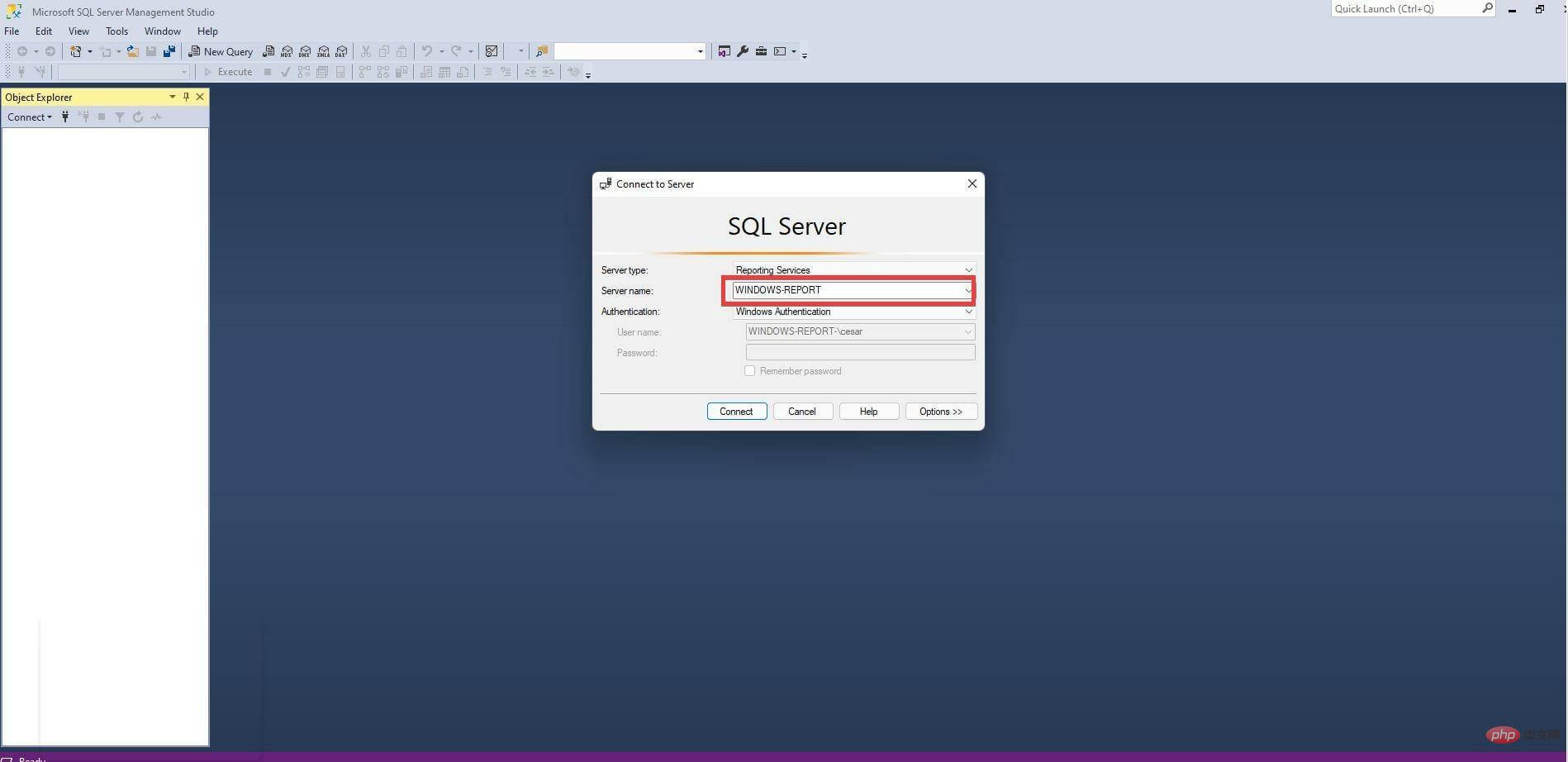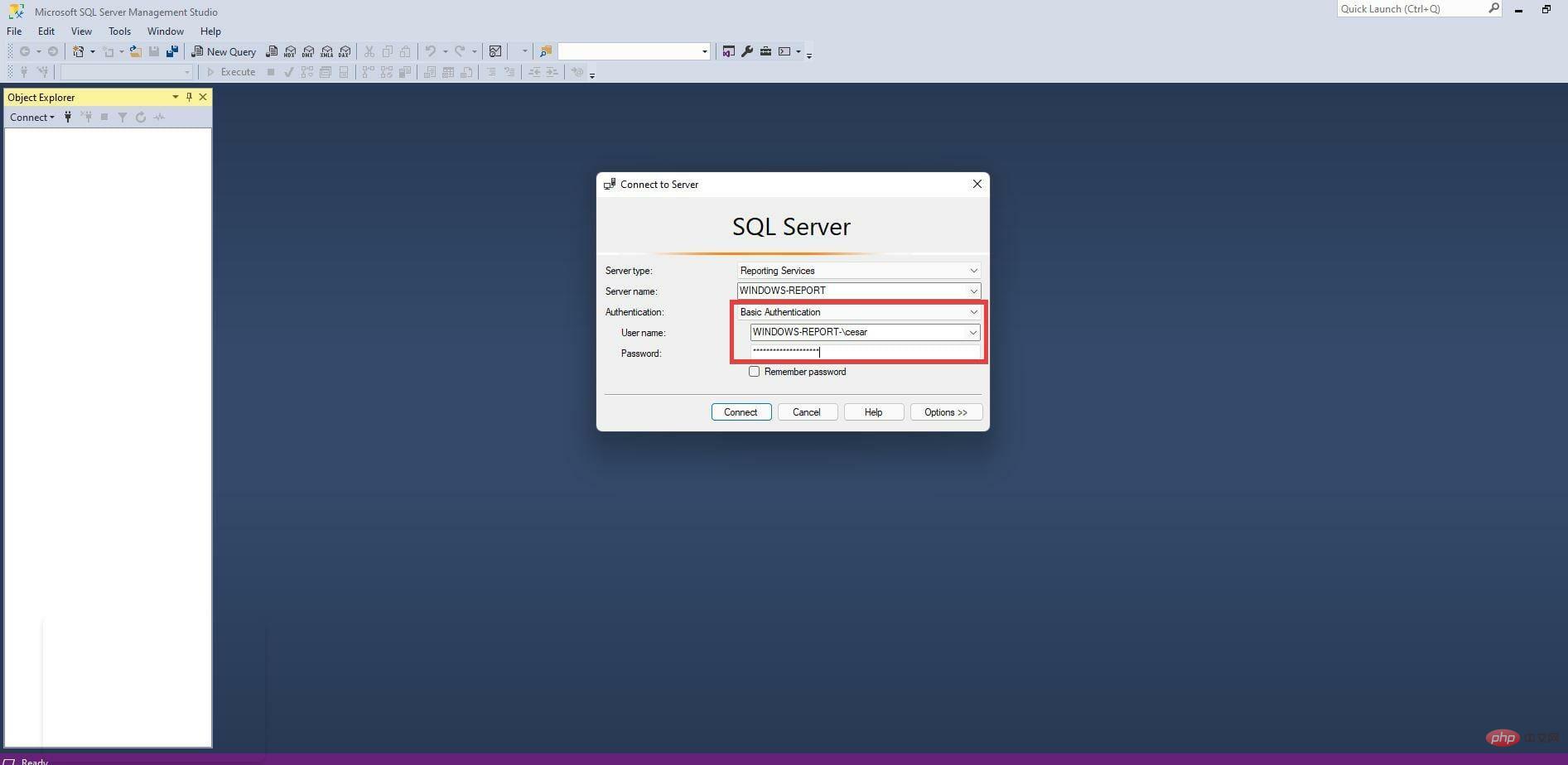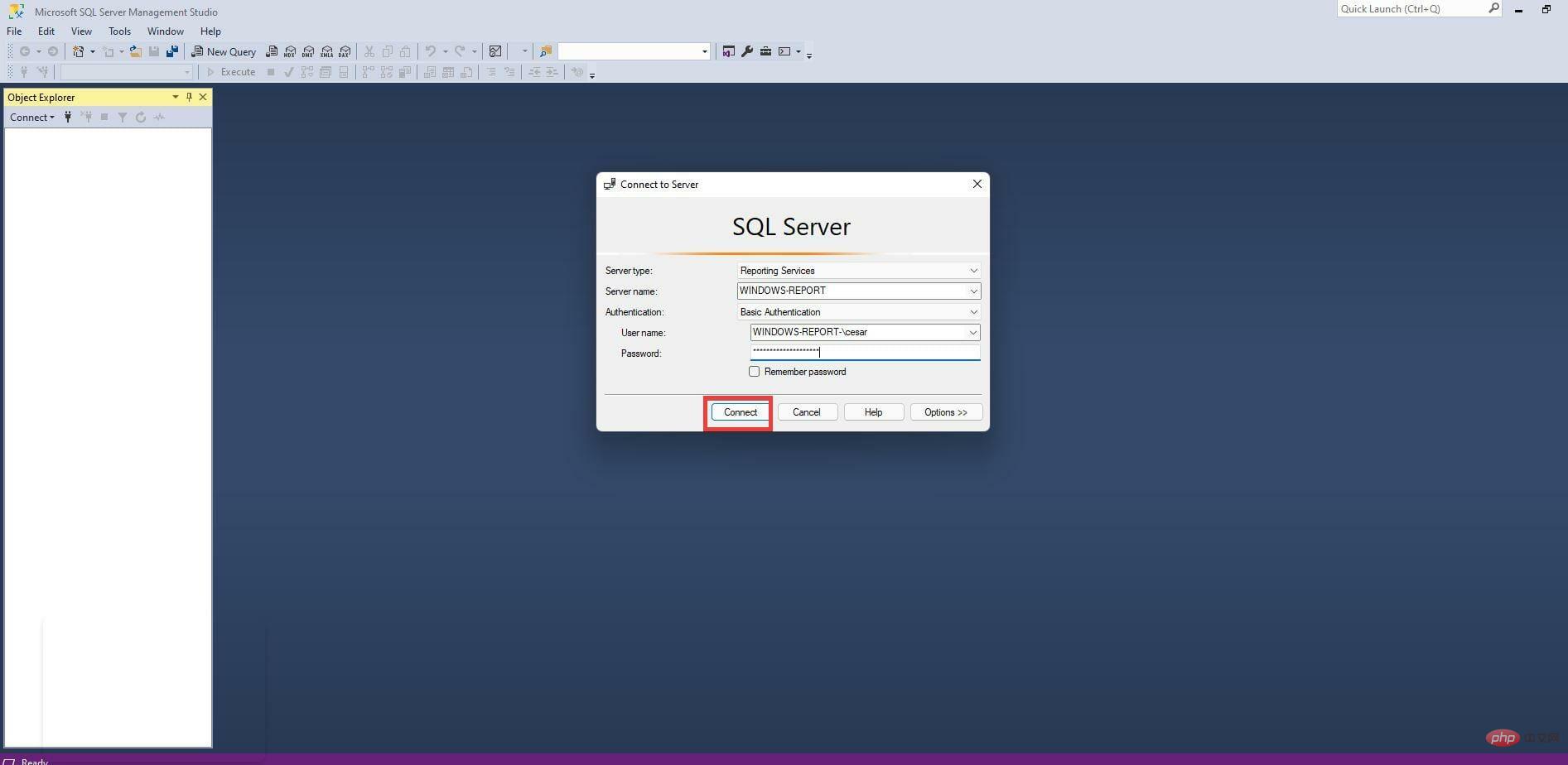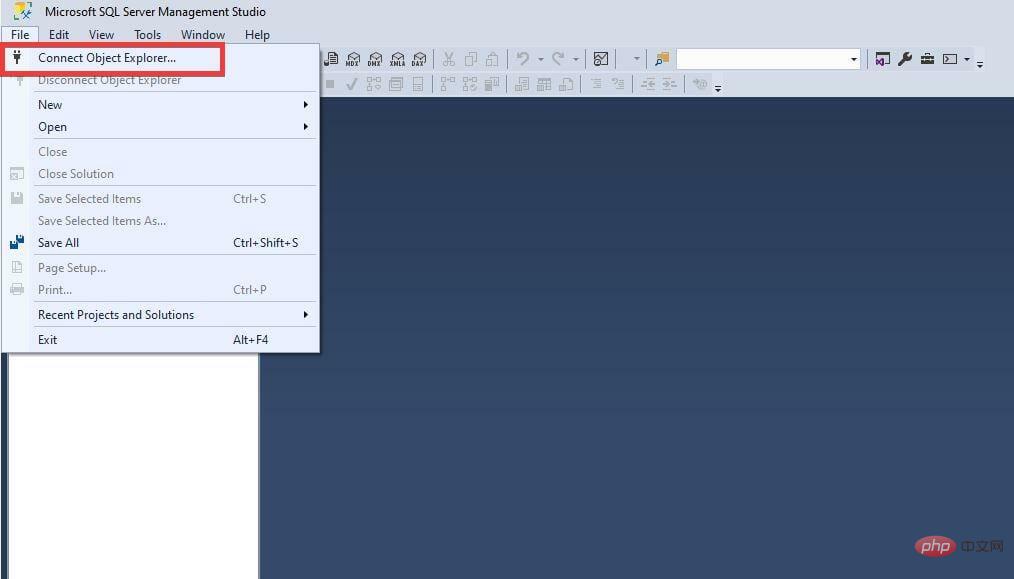在Windows 11上安装SQL Server 2021开发者版的步骤
- 点击进入:ChatGPT工具插件导航大全
下载地址:https://www.microsoft.com/en-us/sql-server/sql-server-downloads
安装SQL Server 2021开发者版
- 在 Microsoft SQL Server 页面中,选择Developer 下的立即下载。

- 可能会出现一个小窗口。选择保存文件。

- 下载后,找到 SQL Server Developer 文件并双击它。

- 如果计算机询问您是否要进行更改,请选择是。

- 将出现 Developer 设置向导。对于此安装,教程将选择Basic,但您有机会创建自定义再现或简单的下载媒体以便稍后安装。

- 在许可条款中单击接受。

- 单击“浏览”以选择您想要软件的位置。否则,单击安装。

- 给安装一些时间。

- 安装后,单击立即连接。

- 将出现命令提示符,说明您已成功连接 SQL Server 应用程序。

- 安装开发者版后,点击安装 SSMS。

3. 安装 SQL Server Management Studio (SSMS)
- 单击安装 SSMS 将带您进入 SQL Server Management Studio 下载页面。
- 单击 SSMS 下载超链接开始安装。

- 可能会出现一个小窗口。单击保存文件。

- 找到 SSMS 安装文件并双击它。

- 如果计算机要求您进行更改,请单击是。

- 将出现 SSMS 安装向导。您可以通过单击更改来更改文件的位置。

- 然后,单击安装。

- 给安装过程一些时间。

- SSMS 完成安装后,单击关闭。

- 现在您必须连接到您的服务器。
- 首先打开搜索栏。
- 在搜索栏中,键入SSMS以调出 SQL Server Management Studio 应用程序。
- 单击您看到的第一个条目以打开应用程序。

- 当 SSMS 应用程序打开时,您将有机会验证您与服务器的连接。

- 在服务器类型下拉菜单中,您可以选择您尝试连接的服务器类型。

- 然后添加服务器名称。

- 接下来选择如何验证您的凭据。在这种情况下,将选择基本身份验证。
- 添加您的用户名和密码。

- 然后单击连接以在您和服务器之间建立连接。

- 成功通过身份验证后,左侧的对象资源管理器将充满数据库条目和其他 SQL 对象。
- 如果要连接到另一台服务器,请单击左上角的文件。
- 在这个新的下拉菜单中,单击连接对象资源管理器。将出现先前看到的身份验证窗口。

开发人员还应该下载其他有用的应用程序或软件吗?
强烈推荐的一个有用的软件添加是QT TabBar。它改变了文件资源管理器在 Windows 11 上的外观,并允许为单个窗口打开多个选项卡。它对于提供在不同窗口之间跳转而无需打开多个实例的能力很有用。

打开多个窗口的主要问题是它很快就会对计算机的 CPU 造成负担,进而导致性能问题和严重的减速。另外,从一个窗口跳到另一个窗口可能很烦人。为自己省去很多问题,下载 QT TabBar。
以上是在Windows 11上安装SQL Server 2021开发者版的步骤的详细内容。更多信息请关注PHP中文网其他相关文章!

热AI工具

Undresser.AI Undress
人工智能驱动的应用程序,用于创建逼真的裸体照片

AI Clothes Remover
用于从照片中去除衣服的在线人工智能工具。

Undress AI Tool
免费脱衣服图片

Clothoff.io
AI脱衣机

AI Hentai Generator
免费生成ai无尽的。

热门文章

热工具

记事本++7.3.1
好用且免费的代码编辑器

SublimeText3汉化版
中文版,非常好用

禅工作室 13.0.1
功能强大的PHP集成开发环境

Dreamweaver CS6
视觉化网页开发工具

SublimeText3 Mac版
神级代码编辑软件(SublimeText3)

热门话题
 深度求索deepseek官网入口
Mar 12, 2025 pm 01:33 PM
深度求索deepseek官网入口
Mar 12, 2025 pm 01:33 PM
2025年开年,国产AI“深度求索”(deepseek)惊艳亮相!这款免费开源的AI模型,性能堪比OpenAI的o1正式版,并已在网页端、APP和API全面上线,支持iOS、安卓和网页版多端同步使用。深度求索deepseek官网及使用指南:官网地址:https://www.deepseek.com/网页版使用步骤:点击上方链接进入deepseek官网。点击首页的“开始对话”按钮。首次使用需进行手机验证码登录。登录后即可进入对话界面。deepseek功能强大,可进行代码编写、文件读取、创
 deepseek网页版官方入口
Mar 12, 2025 pm 01:42 PM
deepseek网页版官方入口
Mar 12, 2025 pm 01:42 PM
国产AI黑马DeepSeek强势崛起,震撼全球AI界!这家成立仅一年半的中国人工智能公司,凭借其免费开源的大模型DeepSeek-V3和DeepSeek-R1,在性能上与OpenAI等国际巨头比肩,甚至在成本控制方面实现了突破性进展,赢得了全球用户的广泛赞誉。DeepSeek-R1现已全面上线,性能媲美OpenAIo1正式版!您可以在网页端、APP以及API接口体验其强大的功能。下载方式:支持iOS和安卓系统,用户可通过应用商店下载;网页版也已正式开放!DeepSeek网页版官方入口:ht
 deepseek服务器繁忙怎么解决
Mar 12, 2025 pm 01:39 PM
deepseek服务器繁忙怎么解决
Mar 12, 2025 pm 01:39 PM
DeepSeek:火爆AI遭遇服务器拥堵,如何应对?DeepSeek作为2025年开年爆款AI,免费开源且性能媲美OpenAIo1正式版,其受欢迎程度可见一斑。然而,高并发也带来了服务器繁忙的问题。本文将分析原因并提供应对策略。DeepSeek网页版入口:https://www.deepseek.com/DeepSeek服务器繁忙的原因:高并发访问:DeepSeek的免费和强大功能吸引了大量用户同时使用,导致服务器负载过高。网络攻击:据悉,DeepSeek对美国金融界造成冲击,